ブロック解除申請をされたサイトの閲覧を許可する
ブロック解除申請を受け取った管理者は、管理画面、またはメールに記載されたURLからブロック解除を許可することができます。許可されたURLは「見せて良いサイト」(URL)登録リストに登録され、閲覧が可能になります。
ブロック解除申請メールからサイトの閲覧を許可する
ブロック解除申請のメールからサイトの閲覧を許可する方法を説明しています。
1 ブロック解除申請メール本文のURLにアクセスします。
|
|
2 サイトの閲覧を許可する場合は[許可する]をクリックします。
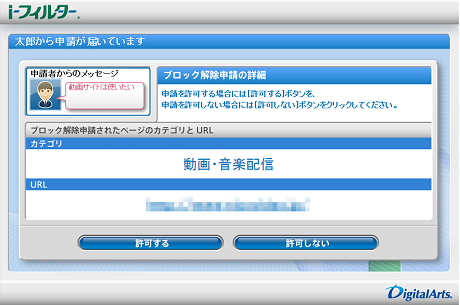
|
申請者からのメッセージ |
ブロック解除申請時に申請者が入力したメッセージを表示します。 |
|
カテゴリ |
ブロック解除申請がされているサイト(URL)のカテゴリを表示します。 |
|
URL |
ブロック解除申請がされているサイト(URL)を表示します。 URLをクリックすると、申請されているサイト(URL)が開きます。 |
|
|
管理画面からサイトの閲覧を許可する
ブロック解除申請を受けて管理画面からサイトの閲覧を許可する方法を説明しています。
1 管理画面を開きます。
|
|
2 管理画面の『トップページ』画面で[利用制限の一時解除 ブロック解除]ボタンをクリックします。
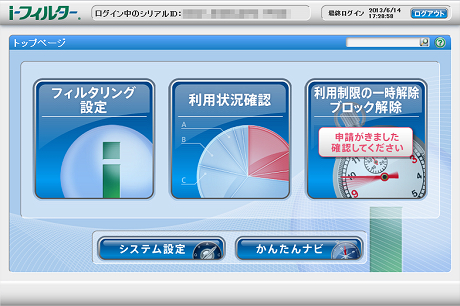
|
|
3[ブロック解除(ウェブ)]ボタンをクリックします。
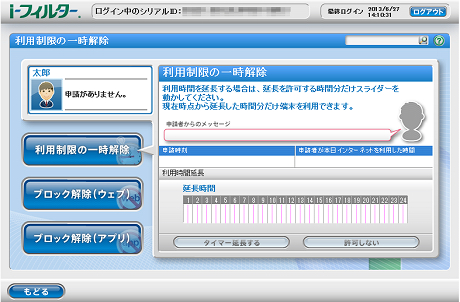
4『ブロック解除申請(ウェブ)』画面が開きます。閲覧を許可する申請を選択し[許可する]ボタンをクリックします。
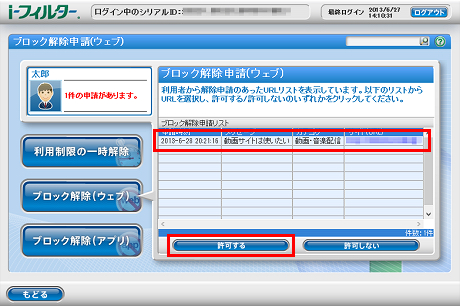
|
申請時刻 |
ブロック解除申請が送信された時刻が表示されます。 |
|
メッセージ |
ブロック解除申請時に申請者が入力したメッセージを表示します。 |
|
カテゴリ |
ブロック解除申請をされているサイト(URL)を表示します。 |
|
サイト(URL) |
ブロック解除申請をされているサイト(URL)を表示します。 URLをクリックすると、ウェブブラウザーで申請されているサイト(URL)が開きます。 |
|
|
5 以下のメッセージが表示されますので、[OK]ボタンをクリックします。
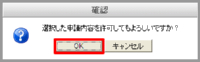
|
|
ブロック解除申請が許可/却下されると「i-フィルター」からメッセージダイアログが表示されます。
